电脑右下角小喇叭失踪?快速找回音频图标的秘籍!
当我们在使用电脑时,突然发现右下角的小喇叭图标不见了,这确实会让人感到困扰。毕竟,这个小图标是我们控制音量、调整音频设置的重要工具。面对这种情况,我们可以从多个维度出发,找出问题的根源,并采取相应的解决措施。
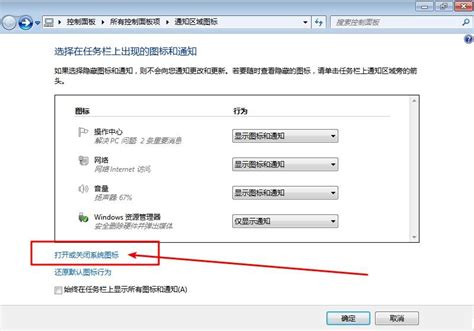
首先,我们需要了解可能导致小喇叭图标消失的一些常见原因。一方面,声音设备的连接状态可能存在问题。如果声音设备连接不良或是直接断开,电脑的声音系统就会出现问题,从而导致小喇叭图标消失。另一方面,电脑可能遭遇了病毒的破坏,导致系统文件受损或丢失,进而影响声音图标的正常显示。此外,如果电脑没有添加声音设备的硬件,系统自然无法搜索到相关硬件,也就无法显示声音图标。同时,声音设备的驱动程序如果出现问题,或者声卡硬件本身出现问题,也会导致声音图标消失。还有一种可能是,小喇叭图标被隐藏了,这在一些个性化设置或系统设置中较为常见。
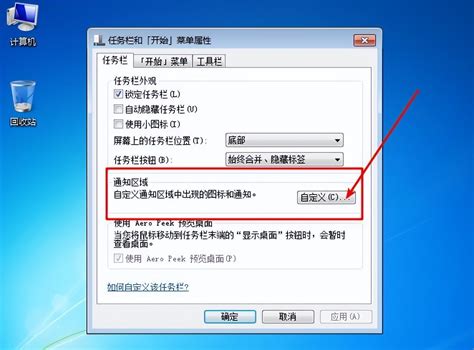
在了解了可能的原因之后,我们就可以对症下药,采取相应的解决措施了。
一种简单直接的方法是重启Windows资源管理器。我们可以右键点击任务栏,选择“任务管理器”,然后在进程中找到“Windows资源管理器”,右键选择“重新启动”。这一操作可以刷新系统资源,有时可以恢复声音图标的正常显示。
如果上述方法无效,我们可以尝试通过服务管理器来启用Windows音频服务。按下“Win+R”快捷键,打开运行窗口,输入“services.msc”命令,找到“Windows Audio”服务,右键选择“启用”。这样,如果Windows音频服务因某种原因被禁用,我们可以重新启用它,从而恢复声音图标的显示。
另外,我们还可以从任务栏设置入手,尝试找回声音图标。右键点击任务栏,选择“任务栏设置”,然后在打开的界面中,找到“打开或关闭系统图标”选项。在这里,我们可以看到各种系统图标的开关,包括音量图标。如果音量图标被关闭了,我们只需将其打开即可。
除了上述方法,我们还可以从硬件和驱动的角度来解决问题。如果声音设备连接不良,我们可以检查设备连接,确保设备已正确连接到电脑。如果设备连接正常,但声音图标仍然不显示,那么可能是驱动程序出现了问题。我们可以打开设备管理器,查看声音、视频和游戏控制器选项,看是否有设备前面带有黄色问号或感叹号。如果有,那么表明该设备的驱动程序存在问题。此时,我们可以尝试卸载有问题的驱动程序,然后重新安装最新的驱动程序。如果电脑没有声音设备的硬件,我们可以在控制面板中选择“添加新硬件”,按照提示进行操作,以添加声音设备硬件。
声卡硬件的问题也不容忽视。如果声卡硬件出现故障或丢失,我们需要找到声卡硬件,然后重新安装声卡驱动程序。在安装过程中,我们需要确保选择了正确的声卡型号和驱动程序版本,以确保声卡能够正常工作。
此外,注册表的问题也可能导致声音图标消失。我们可以尝试通过修改注册表来恢复声音图标的显示。按下“Win+R”快捷键,打开运行窗口,输入“regedit”命令,打开注册表编辑器。然后,我们需要在注册表中找到并删除与声音图标相关的键值。具体来说,我们可以依次展开“HKEY_LOCAL_MACHINE/SOFTWARE/Microsoft/Windows/CurrentVersion/Run”文件夹,在右侧空白处右键选择“新建字符串值”,命名为“Systray”。然后,双击打开“Systray”,将其数值数据修改为“C:\Windows\System32\systray.exe”(注意路径可能与系统位数有关,64位系统可能是System64)。完成这些操作后,重启电脑,声音图标应该就能恢复了。
当然,如果上述方法都无效,我们还需要考虑病毒和木马的可能性。病毒和木马可能会破坏系统文件或驱动程序,导致声音图标消失。此时,我们需要使用杀毒软件或木马查杀软件进行全盘扫描和杀毒。在杀毒过程中,我们需要确保杀毒软件能够彻底清除病毒和木马,并修复受损的系统文件和驱动程序。完成杀毒后,我们可以尝试重启电脑,看看声音图标是否能够恢复正常显示。
除了上述解决方法外,我们还可以通过一些其他技巧来预防声音图标消失的问题。例如,我们可以定期对电脑进行维护和保养,包括清理垃圾文件、优化系统性能、更新驱动程序等。这些措施可以帮助我们保持电脑的良好状态,减少出现各种问题的可能性。同时,我们还需要注意避免下载和安装来源不明的软件或插件,以免引入病毒和木马等恶意软件。
总的来说,当电脑右下角的小喇叭图标不见时,我们可以从多个维度出发来解决问题。无论是重启Windows资源管理器、启用Windows音频服务、调整任务栏设置、检查硬件和驱动、修改注册表还是杀毒和防范恶意软件,都是有效的解决方法。我们可以根据实际情况选择合适的方法进行操作,以恢复声音图标的正常显示。同时,我们还需要注意保持电脑的良好状态和避免引入恶意软件等措施来预防类似问题的发生。希望这篇文章能够为大家提供一些有用的信息和帮助。
新锐游戏抢先玩
游戏攻略帮助你
更多+-
03/04
-
03/04
-
03/04
-
03/04
-
03/04










